반응형
쿠팡 밀크런 발송방법이 변경되어
매번 출력 할 때마다 조금 헷갈려서 정리를 해 보았습니다.
기존 택배발송과 매우 유사해서
택배발송처럼 출력한다면 조금 더 쉽게 기억하실 수 있습니다.
1. 밀크런 등록
2. 박스 부착리스트 출력
3. 쉽먼트생성 → 택배사 밀크런으로 설정
4. 거래명세서+내역서 박스에 동봉
5. 박스 겉면에 박스부착리스트와 라벨 부착 (총 2장)
기사님에게 따로 거래명세서를 드리지 않아도 됩니다.
1. 밀크런 접수탭에서 기존 방식과 동일하게 밀크런을 접수 해 줍니다.
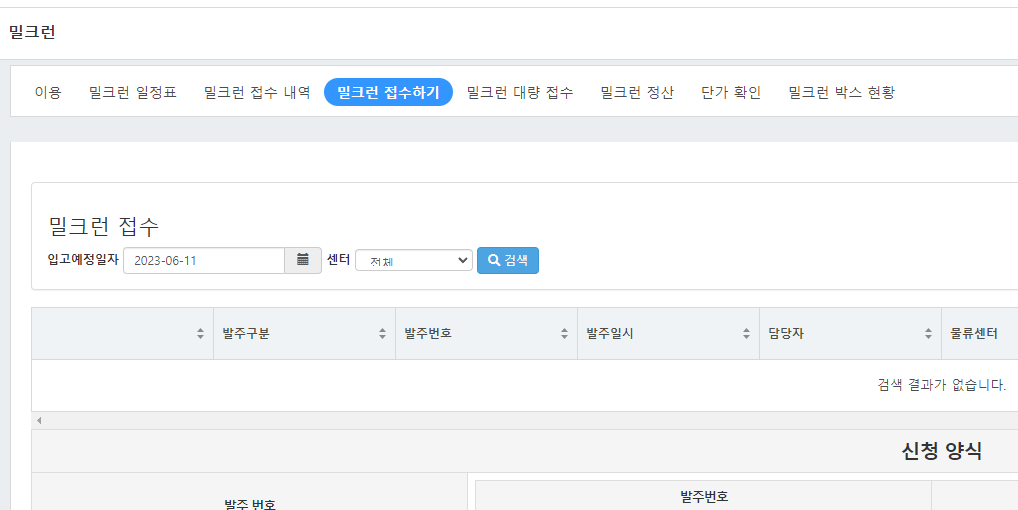
입고 예정일자, 검색을 눌러 순서대로 작성 해 주세요.
2. 접수 후 박스 부착리스트 출력
박스 겉면에 부착할 부착 리스트를 출력 해 줍니다.
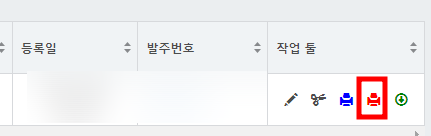
3. [물류]-[쉽먼트] 로 접속 후 쉽먼트 생성

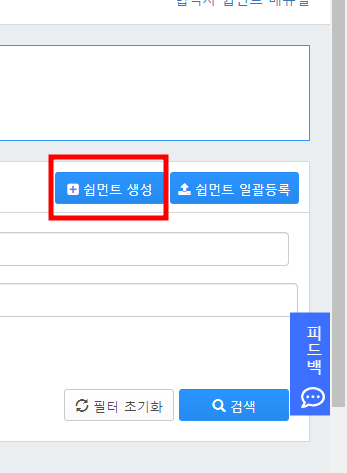
쉽먼트 생성을 해 주시면 밀크런 등록한 발주서가 나옵니다.
발주서 체크 후 생성 해 주시면 됩니다.
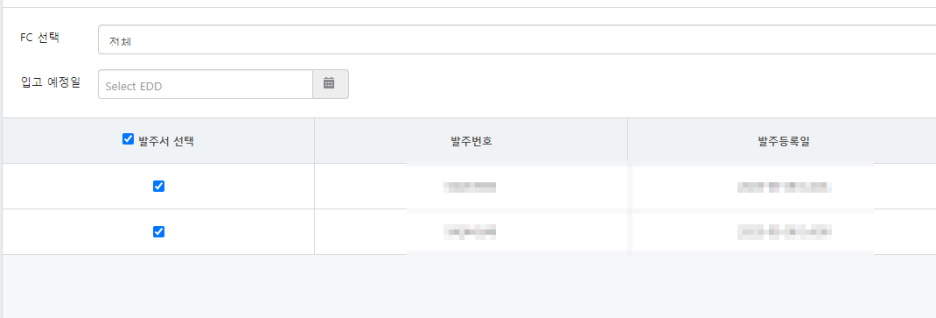
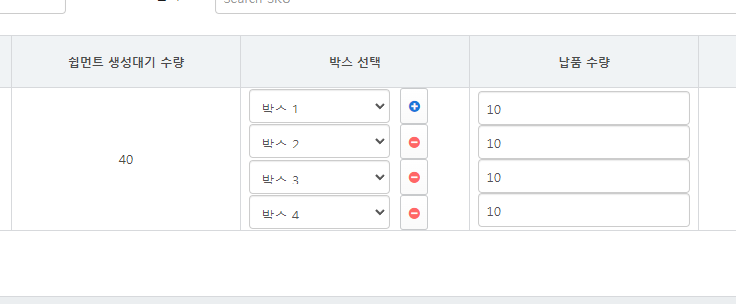
총 10개씩 4박스 발주가 나와서 박스 1,2,3,4로 분리 후
수량을 기입하여 작성 해 주시면 됩니다.
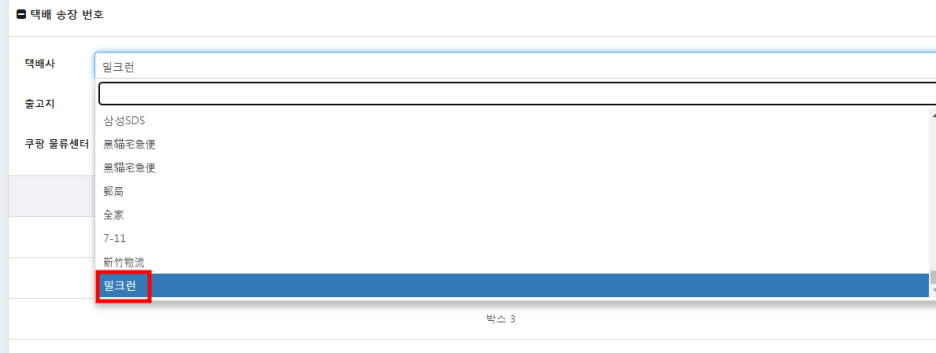
택배사는 밀크런을 선택 해 주세요.
제일 하단에 있습니다.
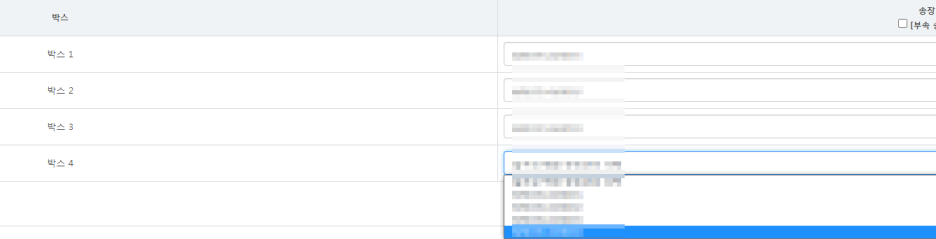
송장란에는 자동생성된
송장번호를 선택 해 주세요.
4. 밀크런 서류 준비
박스 내부에는 거래명세서와 내역서
총2장을 동봉 해 주세요.
박스 겉면에는 하단에 보이는 라벨과
2번에서 밀크런 생성 후 다운받은
박스 부착리스트를 부착
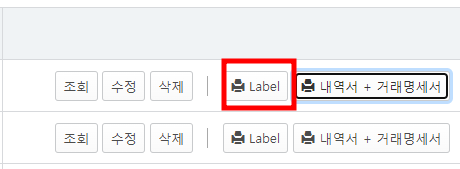
쿠팡에서 운영하는 유튜브 채널에
판매자 교육 영상도 있으니
이해 안되시는 부분있으면 하단 링크를 통해
영상을 참고 해 주시면 됩니다.
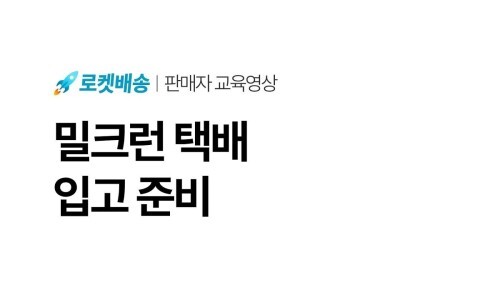
반응형
'온라인 마켓 꿀팁' 카테고리의 다른 글
| 카카오톡스토어 공지사항 등록 방법 (0) | 2023.08.09 |
|---|---|
| ESM (옥션,지마켓) 브랜드 등록하기 (0) | 2022.06.27 |
| 오픈마켓 공지사항 등록방법 (스토어팜,옥션,지마켓,11번가,쿠팡) (0) | 2022.06.27 |
| 카페24 지역별 배송비 1분만에 설정하기 [배송지역 엑셀파일 공유] (0) | 2022.06.23 |
| 오픈마켓 휴무 설정 방법 - 패널티 안받는 방법 (스토어팜,옥션,지마켓 ,11번가,쿠팡,스마트스토어) (0) | 2022.06.23 |



